El controlador no se puede instalar correctamente (Windows 11)
Procedimiento
- Inicie sesión en Windows como administrador de la computadora.
- Haga clic en .
- Haga doble clic en Contorol Panel.
- Haga clic en Devices And Printers.
-
Haga clic con el botón derecho en el controlador de la máquina que se está utilizando, que se clasifica como Sin especificar, y luego haga clic en Propiedades.
Si la máquina y la computadora no están conectadas, no se mostrará ningún controlador en Sin especificar. Si no se muestra ningún controlador, encienda la máquina y conéctela a la computadora.
- Haga clic en la pestaña Hardware, y luego haga doble clic en el nombre del modelo que se está utilizando.
-
Haga clic en Cambiar configuración en la pestaña General para ocultar el botón Cambiar configuración.
Si no se muestra Cambiar configuración desde el principio, continúe con el siguiente paso.
- Haga clic en la pestaña Controlador, y haga clic en Desinstalar dispositivo.
-
En la ventana Confirmar la desinstalación del dispositivo, haga clic en OK.
El controlador para el modelo que se está utilizando aún se mostrará como Sin especificar en este punto.
- Desinstale el controlador.
- Vuelva a instalar el controlador.